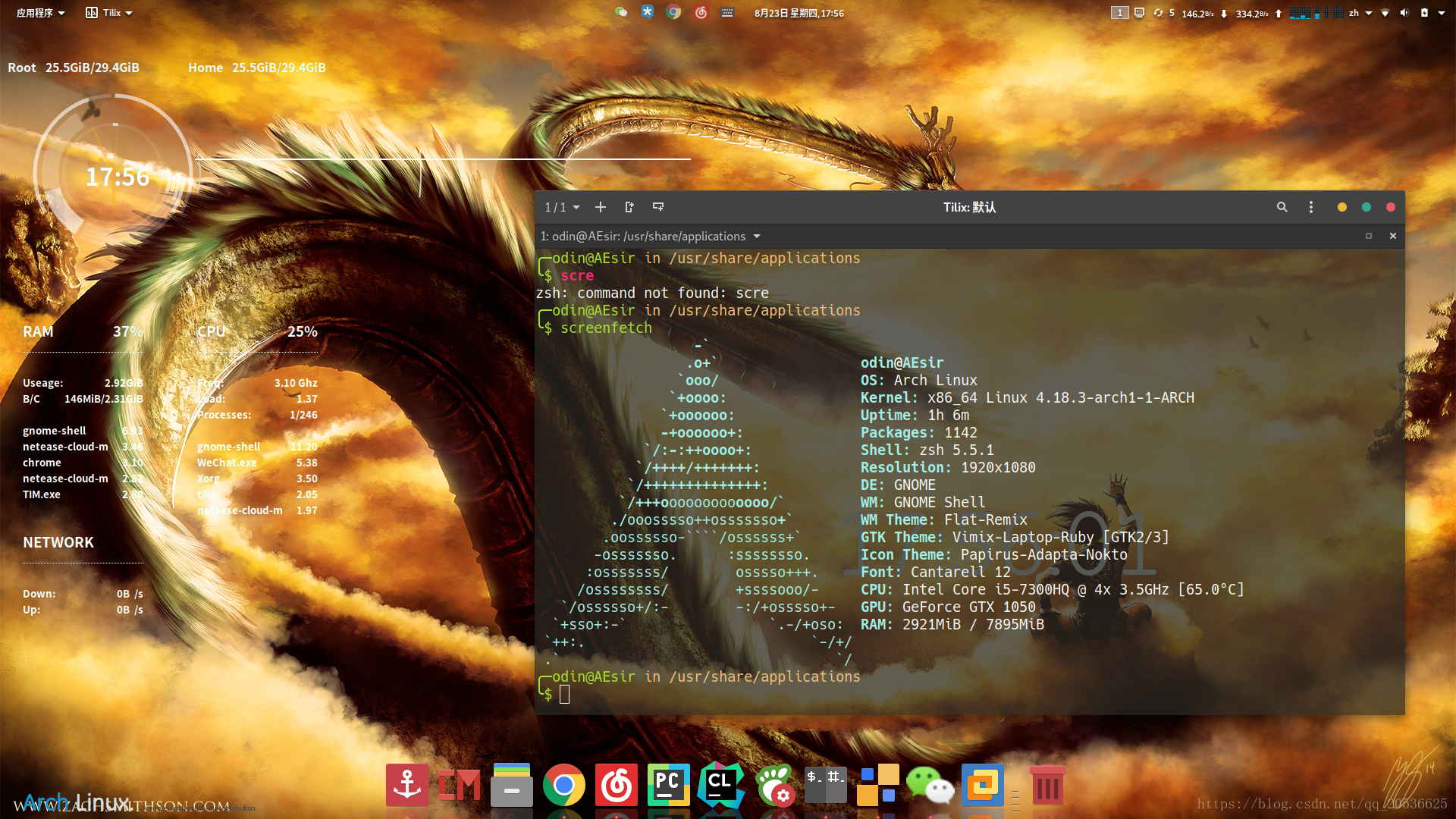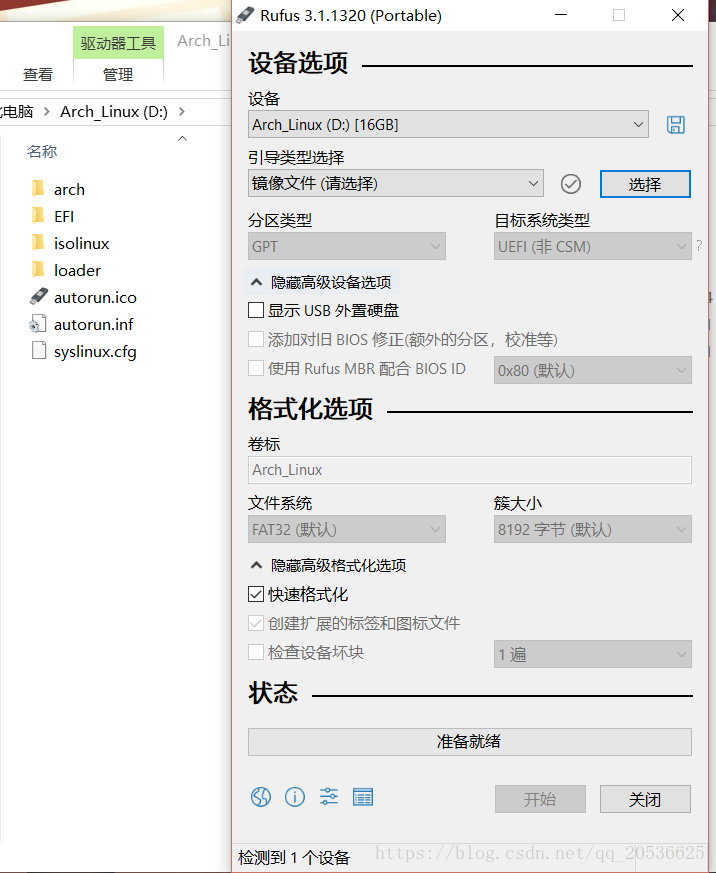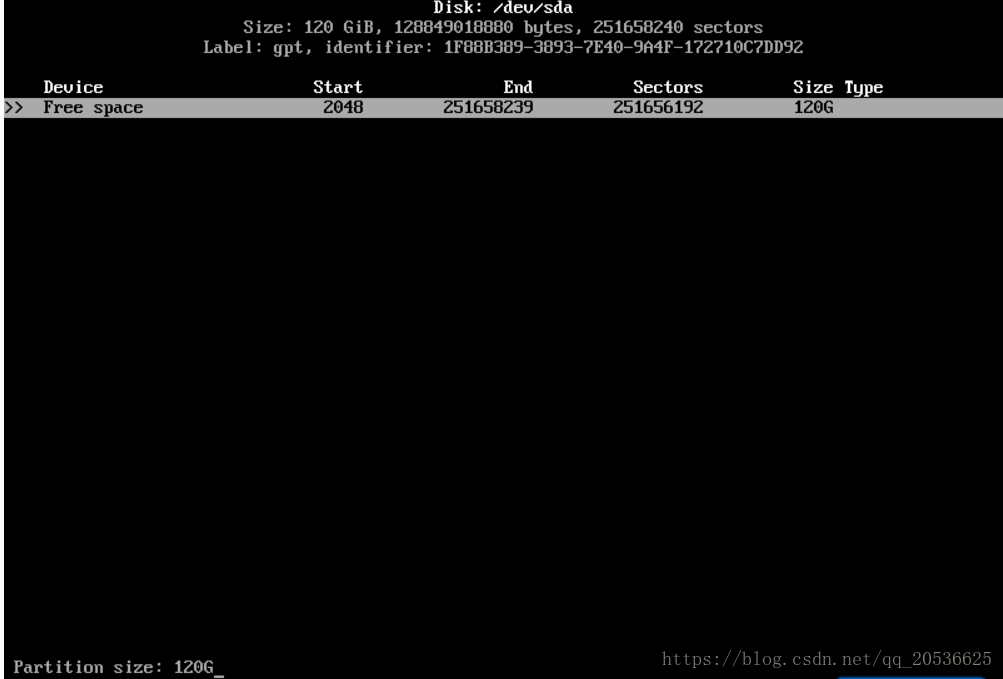ArchLinux 安裝+美化--2018.8.24(一.安裝系統)
簡要介紹 :
Win10 + Arch 雙系統安裝步驟,關於雙系統,會在接下來的篇章裡介紹。
下文介紹的是Arch 單獨系統安裝,關於雙系統要注意的也會寫上的。
我會一步步寫出 ,不要覺得複雜,按部就班還是很容易上手的 。
分割槽採用的GPT+UEFI 包括雙顯示卡的配置 gnome桌面安裝及美化 以及 部分軟體的安裝等等。
萌新獻醜,大佬輕噴。
先貼一張之前的桌面截圖把,其中各項配置皆來自網際網路
前言:
Arch的簡潔性和優美性是吸引我的原因,其中每一步都需要自己動手解決,畢竟生活在於折騰。儘管是有些不友好,但我認為是更好的學習過程。樓主當時入手linux即Arch,可把當時愁的,不過經過這麼久下來,相比之前也是大有長進。本次部落格只由之前安裝的Arch由於在分割槽等問題下出了些問題,搞得系統出現問題,這次打算出教程另外也算做一些arch的隨筆記錄。以下開始,萌新獻醜,大神大可繞過。
書面解釋:
Arch Linux 是一個 x86-64 通用發行版,它流行於那些喜歡 DIY Linux 系統的使用者和 Linux 鐵桿粉絲當中。其預設的安裝檔案只含有一個最基本的系統,它希望使用者自己配置並使用 Arch 系統。其基於 KISS 原則(使它保持簡單、傻瓜Keep It Simple, Stupid!),Arch Linux 是一個專注於優雅、程式碼正確,精簡而簡潔的系統。
Arch 支援滾動釋出模式,並且有自己的軟體包管理器 —— pacman。為了提供一個先銳的作業系統,Arch 絕不會錯失任何一個最新的源。實際上,它只提供了一個最小化的基本作業系統,使得你可以在低端硬體上安裝 Arch,並且只安裝你所必須的軟體包。
同時,它也是最流行的從頭開始學習 Linux 的作業系統之一。如果你想以 DIY 精神自己體驗一番,你應該嘗試一下 Arch Linux。 這被許多 Linux 使用者視作核心的 Linux 體驗。
注意
-
安裝過程中須保持網路暢通。
-
若在安裝過程中遇到問題,請查閱 Arch Wiki,搜尋 Google、百度,或在官方論壇(英文)發言。
# 安裝介質的準備:
1.windows推薦rufus這款輕量級軟體:
2.linux推薦dd命令:
dd if=$path/xx.iso of=/dev/$target# 啟動
調節主機板bios啟動u盤介質,自己去尋屬於自己的開啟方式。樓主稍記華碩是F8,微星是F11。
傳統bios和uefi的差別自行baidu,google瞭解。本次安裝採用uefi啟動安裝。

(上圖bios介面,啟動速度沒有uefi快,上一代的技術了,實體機推薦安裝uefi,虛擬機器看個人所好)
(上圖uefi,略有簡潔,沒bios這麼酷炫的logo,但作為新興產業必定是要取代bios啟動方式的,但相對的安裝也稍微麻煩些)
# 聯網
Arch是需要網上線上安裝,所以檢測是否聯網
# ping -c 10 www.baidu.com- 如果你是有線網並且路由器支援DHCP的話插上網線後先執行以下命令獲取IP地址:
# dhcpcd- wifi可採用
# wifi-menu# 更新系統時間
同步時間以確保時間準確無誤:
# timedatectl set-ntp true# 選擇軟體倉庫伺服器
# nano /etc/pacman.d/mirrorlistnano操作不在累贅,此處提出,保留China的倉庫即可
!!注意:一定要把其他的倉庫給註釋掉,只留中國的,不然奇慢!
也可通過篩選 最快伺服器來 快速獲得mirrorlist
# sed -i '/China/!{n;/Server/s/^/#/};t;n' /etc/pacman.d/mirrorlist
本次直接採用清華站點,將以下列任選,加入mirrorlist即可,記得註釋掉其他的映象倉庫!
Server = https://mirrors.tuna.tsinghua.edu.cn/archlinux/$repo/os/$arch
Server = https://mirrors.ustc.edu.cn/archlinuxcn/$arch
Server = https://mirrors.zju.edu.cn/archlinux/$repo/os/$arch
#aliyun 163 皆可 選一即可之後在命令列輸入
# pacman -Syy強制重新整理軟體包列表,這樣才能給系統安裝其他工具。
#分割槽
注意幾點:
通常而言,UEFI 系統須使用 GPT 分割槽才能引導,BIOS 系統須使用 MBR 分割槽才能引導。
Arch Linux 要求至少一個分割槽分配給根目錄 /。
在 UEFI 系統上,需要一個 UEFI 系統分割槽。
首先使用 fdisk -l 確定目標磁碟及目標分割槽。
# fdisk -l推薦使用cfdisk進行分割槽(詳情不累贅,cfdisk圖形化so easy的,相信你們都會)
##實施分割槽
本次分割槽採用的是
UEFI + GPT模式
300M /boot/EFI sda1(uefi必須存在/boot/EFI)
20G /home sda2(家目錄可以給大一點,可以有可以沒有)
20G / sda3(必須存在,根目錄,20G左右)
8G swap sda4(個人電腦記憶體大可忽略,伺服器常不可忽略,記憶體小的建議上自家記憶體2倍左右)
# mkfs.fat -F32 /dev/sda1 //(格式化ESP分割槽)
# mkfs.ext4 /dev/sda2 //(格式化家目錄)
# mkfs.ext4 /dev/sda3 //(格式化根分割槽)
# mkswap /dev/sda4 //(格式化交換空間)
# swapon /dev/sda4 //(啟動交換分割槽)
##掛載分割槽
# mount /dev/sda3 /mnt
# mkdir -p /mnt/boot/EFI
# mount /dev/sda1 /mnt/boot/EFI
# mkdir /mnt/home
# mount /dev/sda2 /mnt/home
自己注意對應自己電腦上的sdx順序
#安裝系統
分割槽完成,即可完成,Arch底子打好了,下一步
安裝系統
# pacstrap -i /mnt base base-devel配置基本系統
# genfstab -U /mnt >> /mnt/etc/fstab接著使用 arch-chroot 進入新系統。
# arch-chroot /mnt設定時區,咱們炎黃子孫採用以下命令
# ln -sf /usr/share/zoneinfo/Asia/Shanghai /etc/localtime硬體時間設定
# hwclock --systohc安裝一些包,方便接下來騷操作
# pacman -S vim dialog wpa_supplicant ntfs-3g networkmanager iw sudo設定本地語言
# nano /etc/locale.gennano環境下按下F6,尋找
en_US.UTF-8 UTF-8
zh_CN.UTF-8 UTF-8
這個2行這個東西,把前面那個礙事的#去掉,顏色就duang的變了,那就對了,然後ctrl+o儲存 ctrl+x退出即可
接著執行locale-gen以生成locale
# locale-gen接著使用以下命令設定預設 locale
# echo LANG=en_US.UTF-8 > /etc/locale.conf官方建議: 將系統 locale 設定為 en_US.UTF-8,系統的 Log 會以英文顯示,這樣更容易判斷問題和處理。
簡體中文使用者可執行以下命令快速設定 locale 為UTF-8 簡體中文。
# sed -i '/zh_CN.UTF-8/{s/#//}' /etc/locale.gen # locale-gen # echo 'LANG=zh_CN.UTF-8' > /etc/locale.conf
主機名設定
# echo <主機名> > /etc/hostname接著向 /etc/hosts 檔案新增 hosts 條目
#<ip-address> <hostname.domain.org> <hostname>
127.0.0.1 localhost.localdomain localhost
::1 localhost.localdomain localhost
127.0.1.1 <主機名>.localdomain <主機名>安裝Intel-ucode(非Intel CPU可以跳過此步驟)
# pacman -S intel-ucode# 網路連線
- 有線連線採用以下
# systemctl enable dhcpcd# 賬戶管理
設定root下的密碼
# passwd新建一個使用者
# useradd -m -G wheel -s /bin/bash username //(請自行替換username為你的使用者名稱)
併為新使用者設定密碼
# passwd username //(請自行替換username為你的使用者名稱)
為你剛才建立的使用者 新增sudo許可權
# nano /etc/sudoers找到 # %wheel ALL=(ALL)ALL 這行,去掉之前的#註釋符,儲存並退出就可以了。
這裡的%wheel就是代表wheel組,意味著wheel組中的所有使用者都可以使用sudo命令。
# 安裝載入程式
-
BIOS 系統:
# pacman -S grub os-prober # grub-install --target=i386-pc /dev/sdX # sdX 為目標磁碟 # grub-mkconfig -o /boot/grub/grub.cfg -
UEFI 系統:
# pacman -S dosfstools grub efibootmgr # grub-install --target=x86_64-efi --efi-directory=/boot/EFI --bootloader-id=grub # grub-mkconfig -o /boot/grub/grub.cfg
如果報warning failed to connect to lvmetad,falling back to device scanning.錯誤。
簡單的方法是編輯/etc/lvm/lvm.conf這個檔案,找到use_lvmetad = 1將1修改為0,儲存,重新配置grub。
# 完成安裝
使用命令 exit 或 [CTRL+D] 退回安裝環境
(很多人忽視這一步,其實現在所處環境是在arch-chroot本機上,需要退出這個環境才能解除安裝新分割槽)
解除安裝新分割槽:
# umount -R /mnt重啟
# reboot拔掉usb介質,系統基礎安裝即可完成。後續桌面安裝,雙顯示卡,雙系統會附錄。